Kako popraviti pogrešku oštećenih datoteka ažuriranja na Steamu [6 jednostavnih metoda]
3 min. čitati
Ažurirano
Pročitajte našu stranicu za otkrivanje kako biste saznali kako možete pomoći MSPoweruseru da održi urednički tim Čitaj više
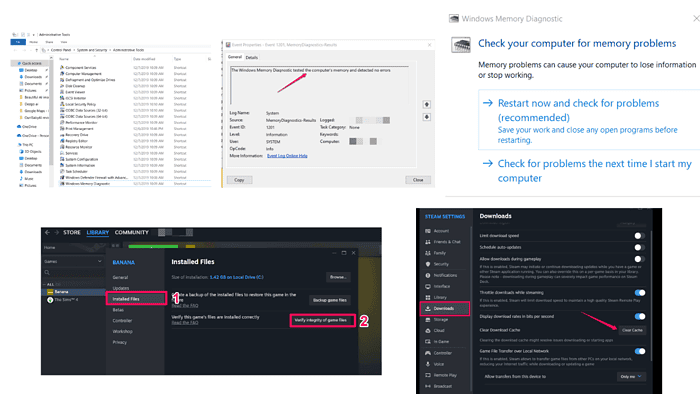
Ako naletite na oštećene datoteke ažuriranja pogreške na Steamu, dat ću vam šest jednostavnih načina da je popravite.
Ne gubimo vrijeme!
Kako popraviti oštećene datoteke ažuriranja na Steamu
Prije nego isprobate popravke s popisa u nastavku, provjerite jeste li isprobali sljedeće:
- Ponovno pokrenite Steam i računalo
- Deinstalirajte i ponovno instalirajte igru koja uzrokuje probleme
- Privremeno onemogućite antivirusni program i vatrozid
Ako je greška i dalje tu, nastavite čitati.
1. Provjerite integritet datoteka igre
Ugrađena značajka Steama omogućuje vam provjeru i popravak oštećenih datoteka.
- Otvorite Steam i idite u svoju knjižnicu.
- Desnom tipkom miša kliknite na problematičnu igru i odaberite Svojstva.
- Idite na karticu Instalirane datoteke i kliknite Provjeri integritet datoteka igre.
- Steam će skenirati i zamijeniti sve pronađene oštećene datoteke.
2. Očistite predmemoriju preuzimanja
Brisanje predmemorije preuzimanja može riješiti probleme povezane s oštećenim datotekama.
- Otvorite Steam i idite na Postavke.
- Odaberite Preuzimanja s lijevog izbornika.
- Pritisnite Clear Download Cache.
- Ponovno pokrenite Steam i pokušajte ažurirati svoj igra opet.
3. Promijenite regiju preuzimanja
Prebacivanje na drugu regiju preuzimanja ponekad može riješiti problem.
- Otvorite Steam i idite na Postavke.
- Odaberite Preuzimanja s lijevog izbornika.
- Pod Regija preuzimanja odaberite drugu regiju.
- Ponovno pokrenite Steam i ponovno pokušajte ažurirati.
4. Izbrišite mapu za preuzimanje
Ručno brisanje mape za preuzimanje može očistiti sve oštećene datoteke.
- Potpuno zatvorite Steam.
- Dođite do direktorija Steam (obično C:\Program Files (x86)\Steam).
- Idite u mapu steamapps i pronađite mapu za preuzimanje.
- Izbrišite sadržaj mape za preuzimanje.
- Otvorite Steam i pokušajte ponovno ažurirati svoju igru.
5. Osvježite Steam datoteke
Osvježavanje Steam datoteka može riješiti dublje probleme sa Steam klijentom.
- Potpuno zatvorite Steam.
- Dođite do direktorija Steam (obično C:\Program Files (x86)\Steam).
- Izbrišite sve osim mapa steamapps i userdata te datoteke Steam.exe.
- Ponovno pokrenite Steam i ponovno će preuzeti potrebne datoteke.
- Pokušajte ponovo ažurirati svoju igru.
6. Provjerite RAM
Oštećene datoteke ažuriranja na Steamu mogu biti uzrokovane neispravnim RAM-om. Evo kako možete provjeriti svoj RAM kako biste bili sigurni da on nije izvor problema.
- Pritisnite tipku Windows i upišite Windows Memory Diagnostic.
- Odaberite Restart Now i provjerite probleme. Vaše računalo će se ponovno pokrenuti i započeti test memorije. Ovo bi moglo potrajati.
- Nakon završetka testa vaše će se računalo ponovo pokrenuti. Rezultate testa možete vidjeti u pregledniku događaja.
- Za pristup Pregledniku događaja pritisnite tipku Windows i upišite Preglednik događaja.
- Idite na Windows zapisnici -> Sustav i potražite događaj pod nazivom MemoryDiagnostics-Results.
Ne bi trebalo biti nikakvih grešaka. Ako postoje, popravak RAM-a mogao bi riješiti problem s oštećenim datotekama ažuriranja.
Suočavanje s oštećenim datotekama ažuriranja na Steamu može biti frustrirajuće, ali uz ove korake možete riješiti problem i vratiti se igranju u trenu.

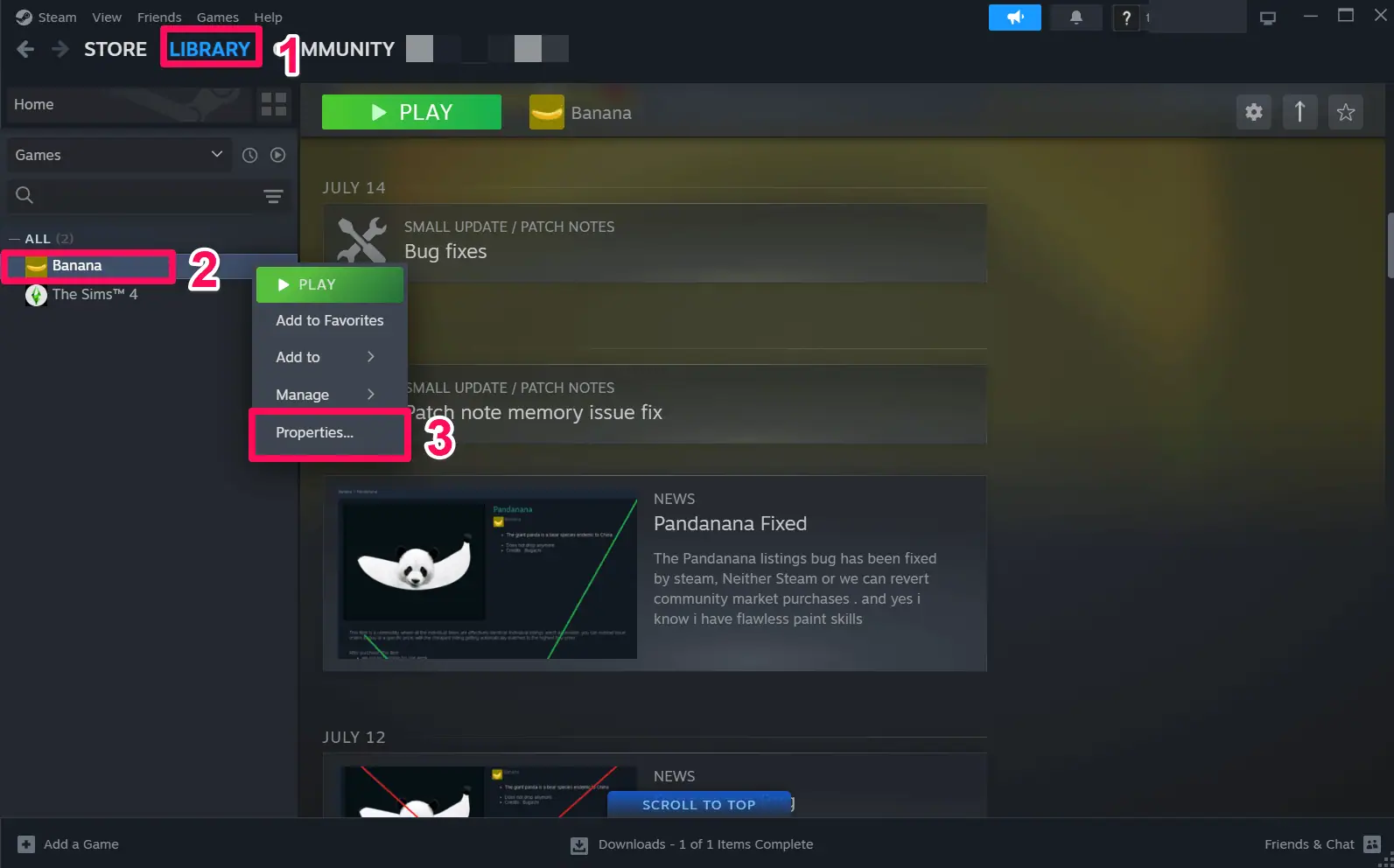
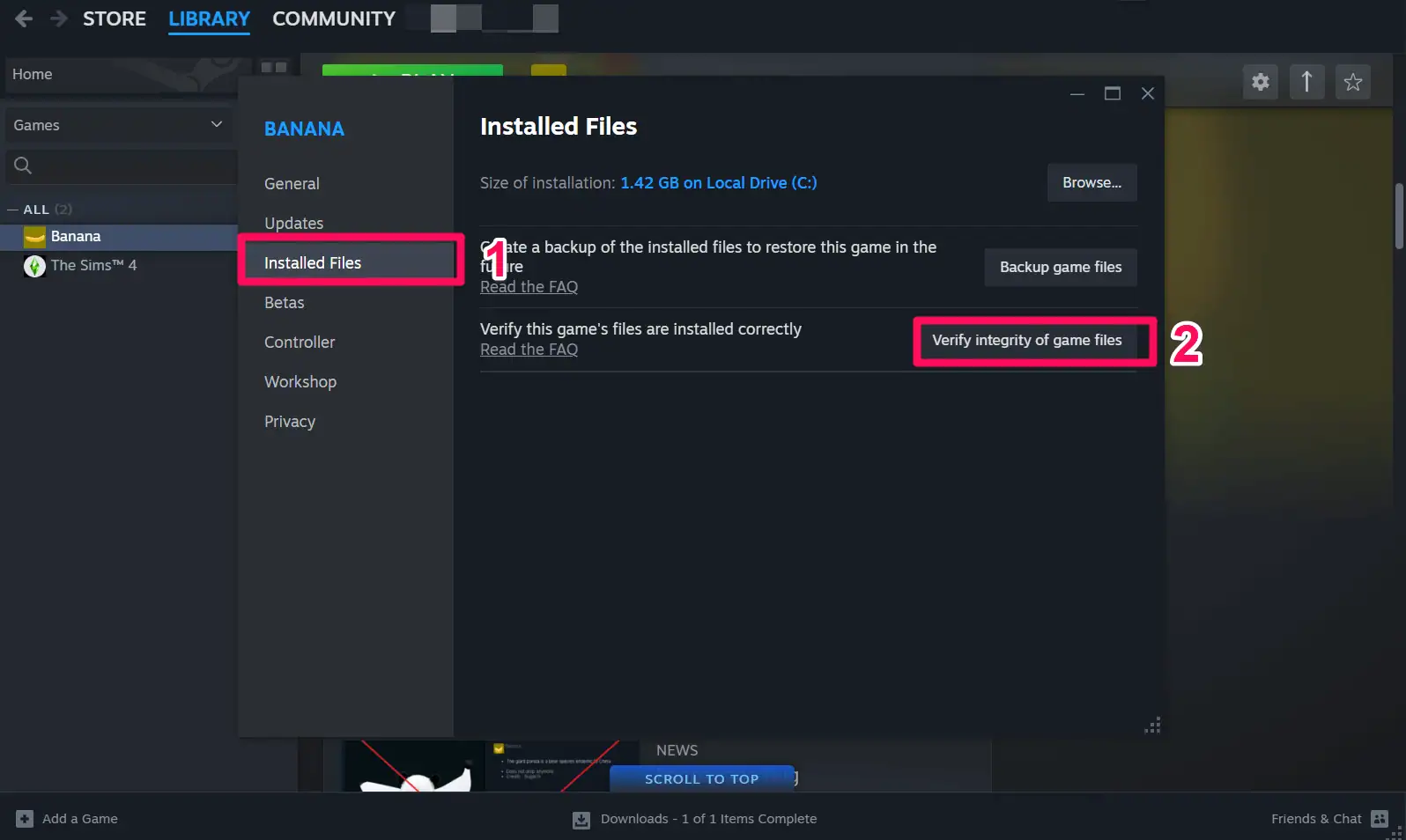
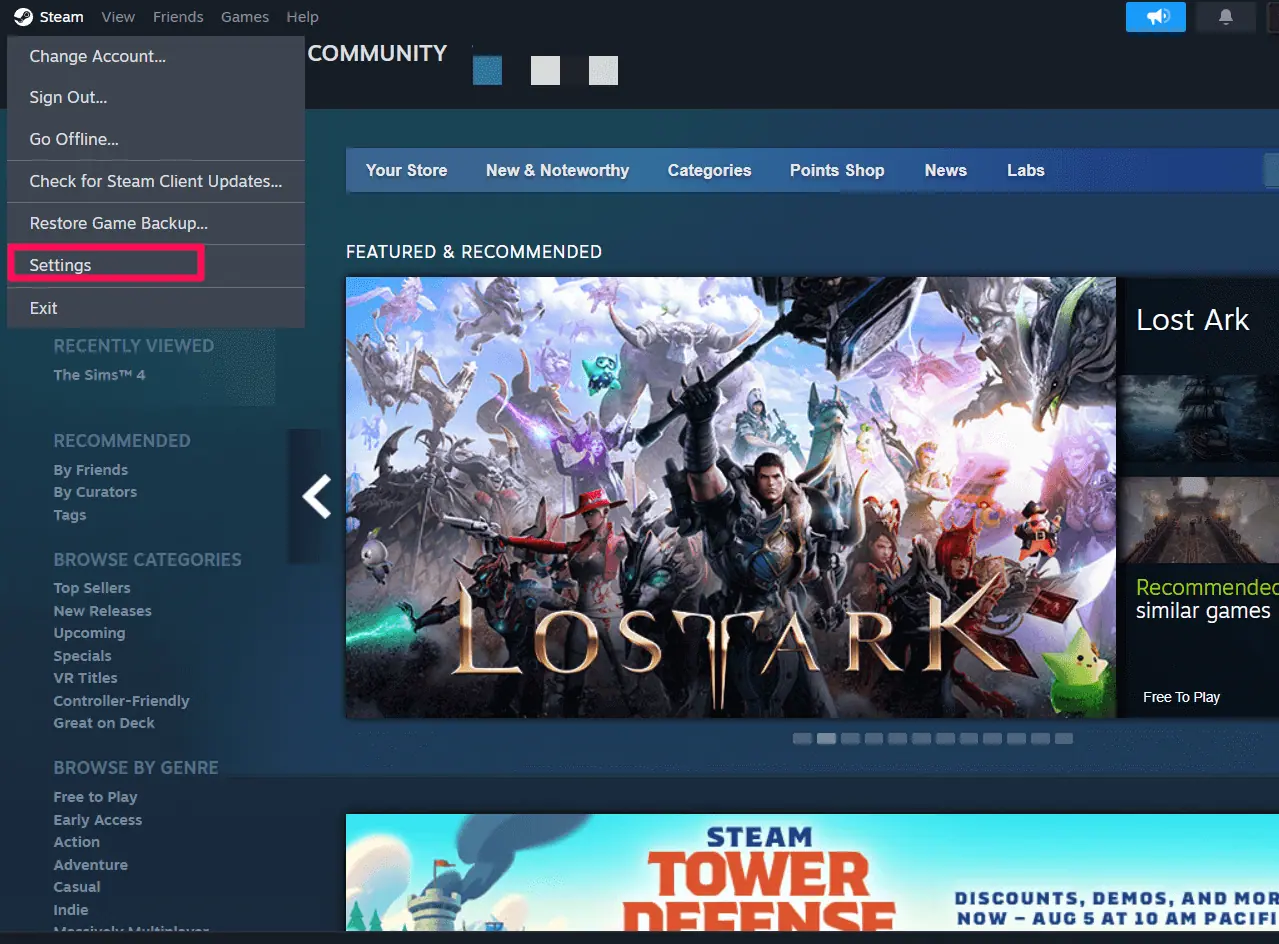
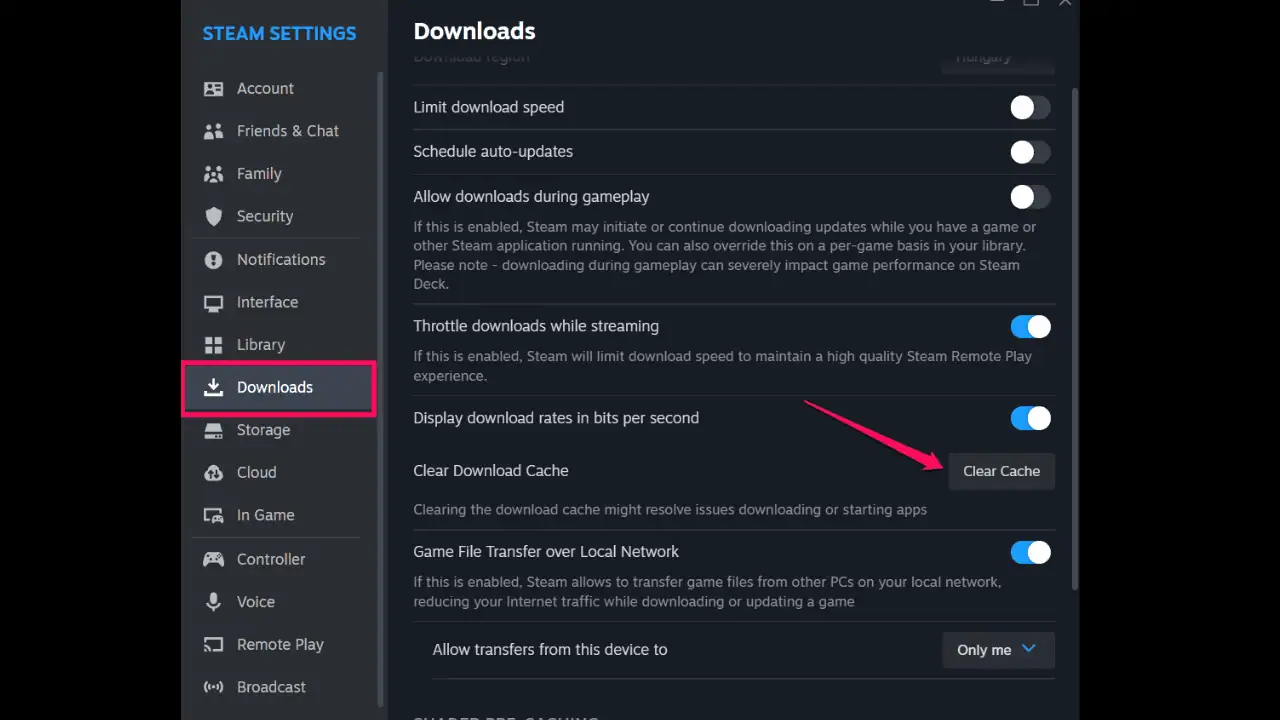
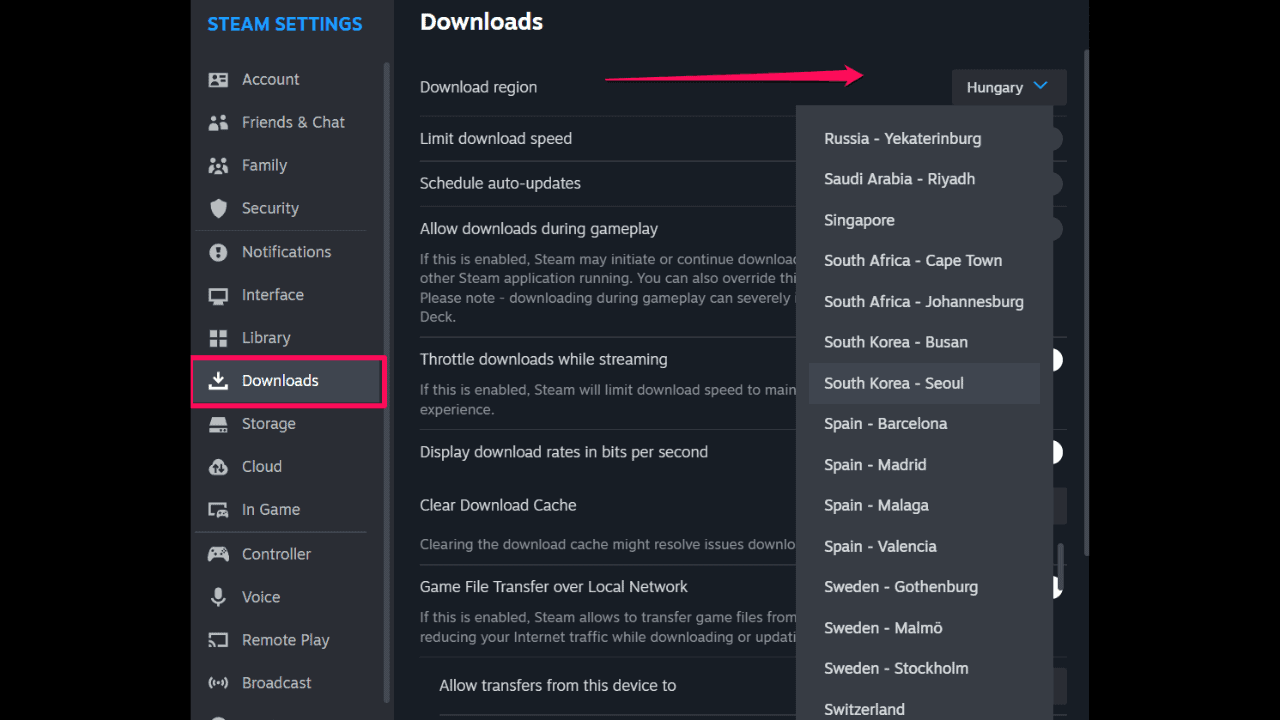
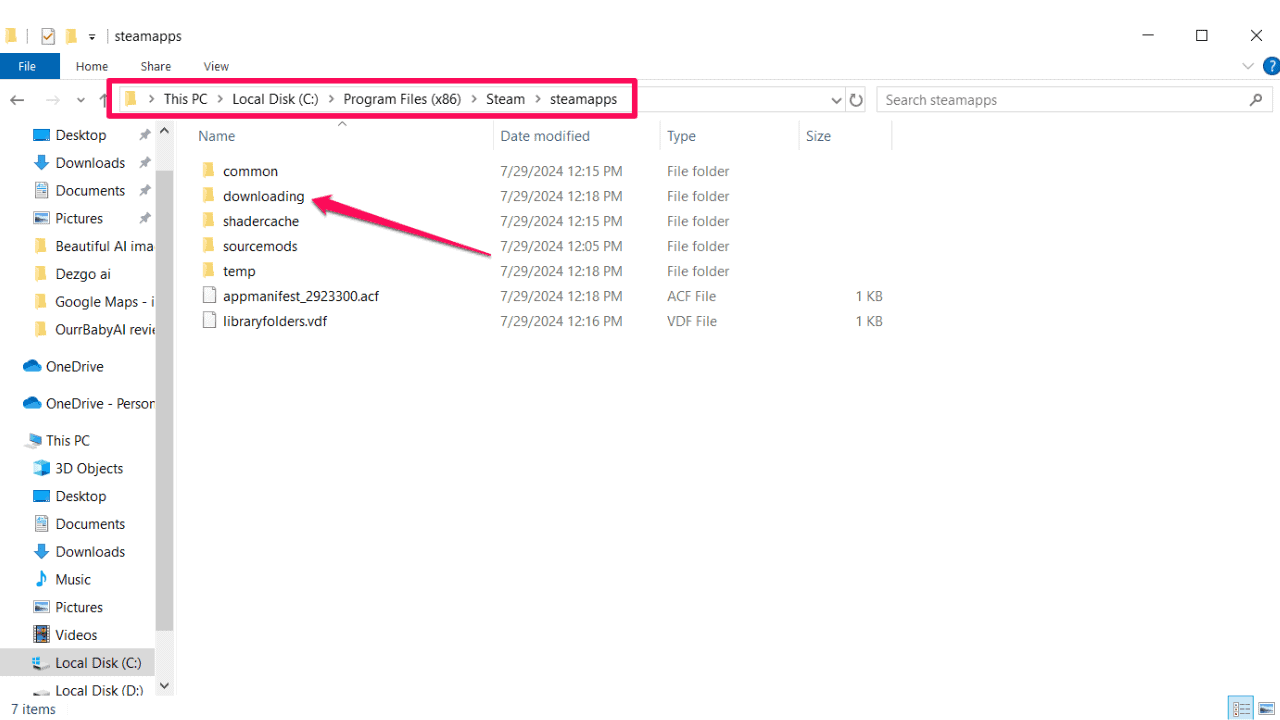
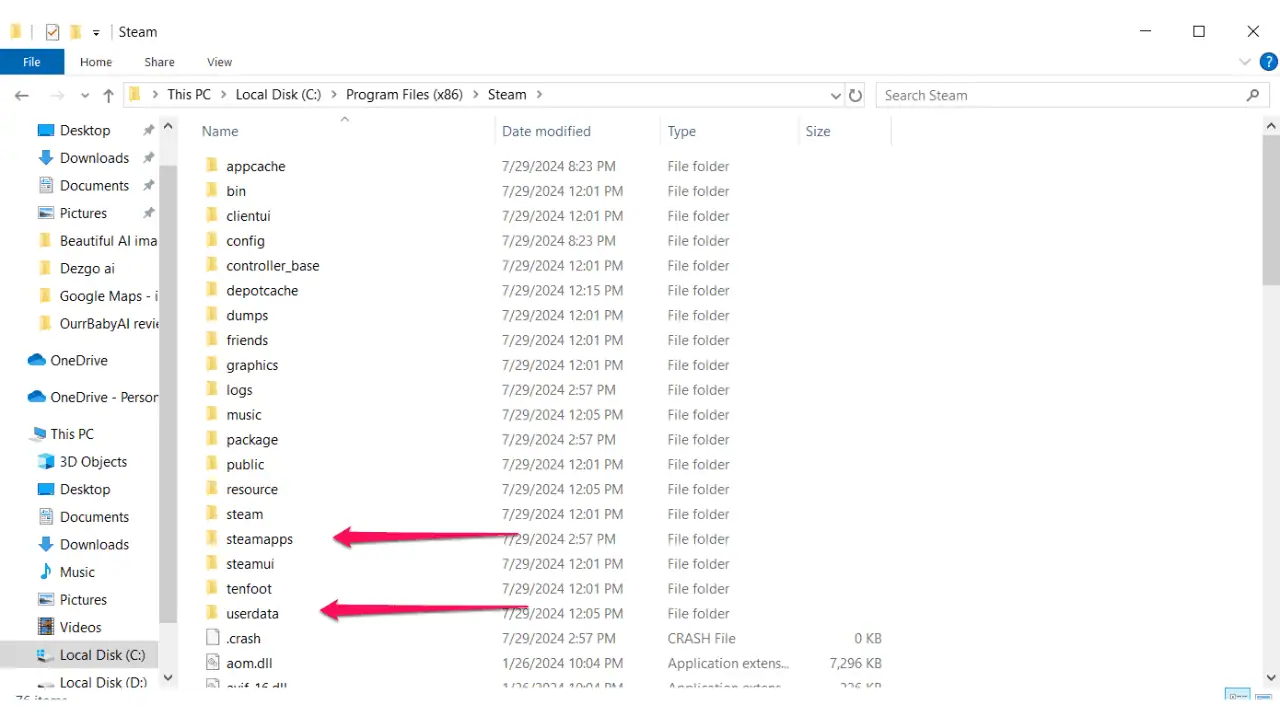
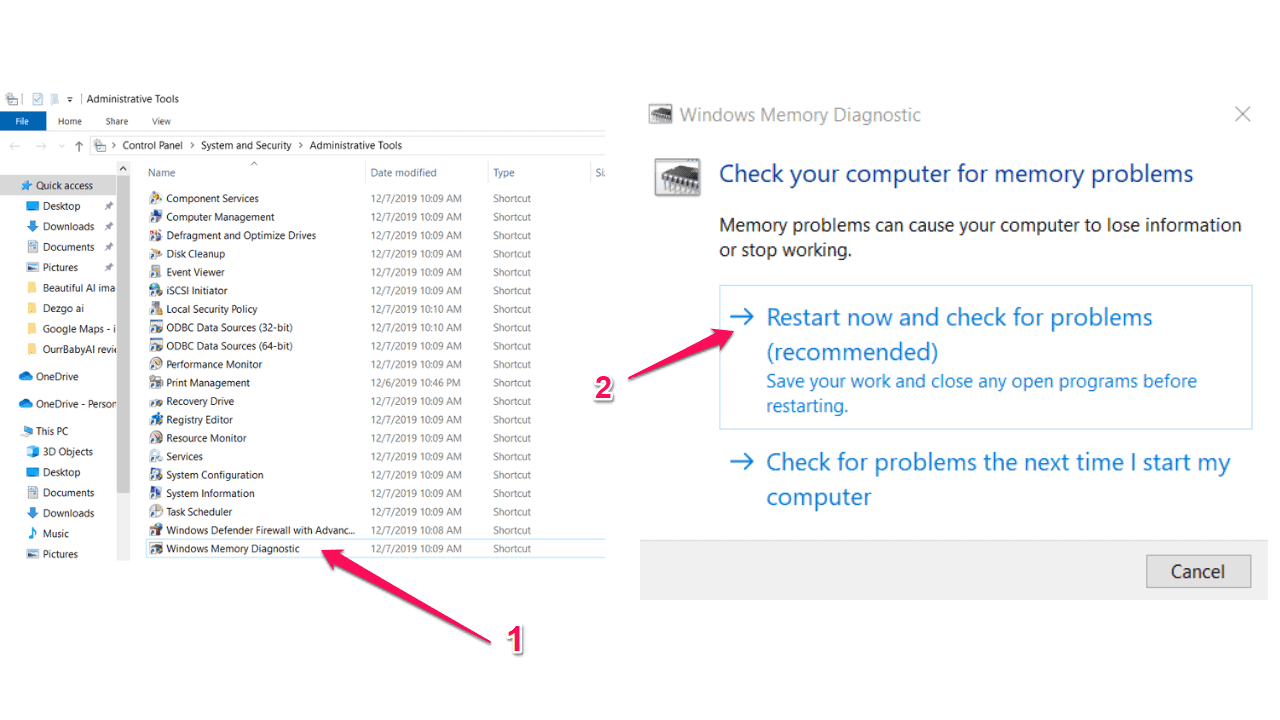
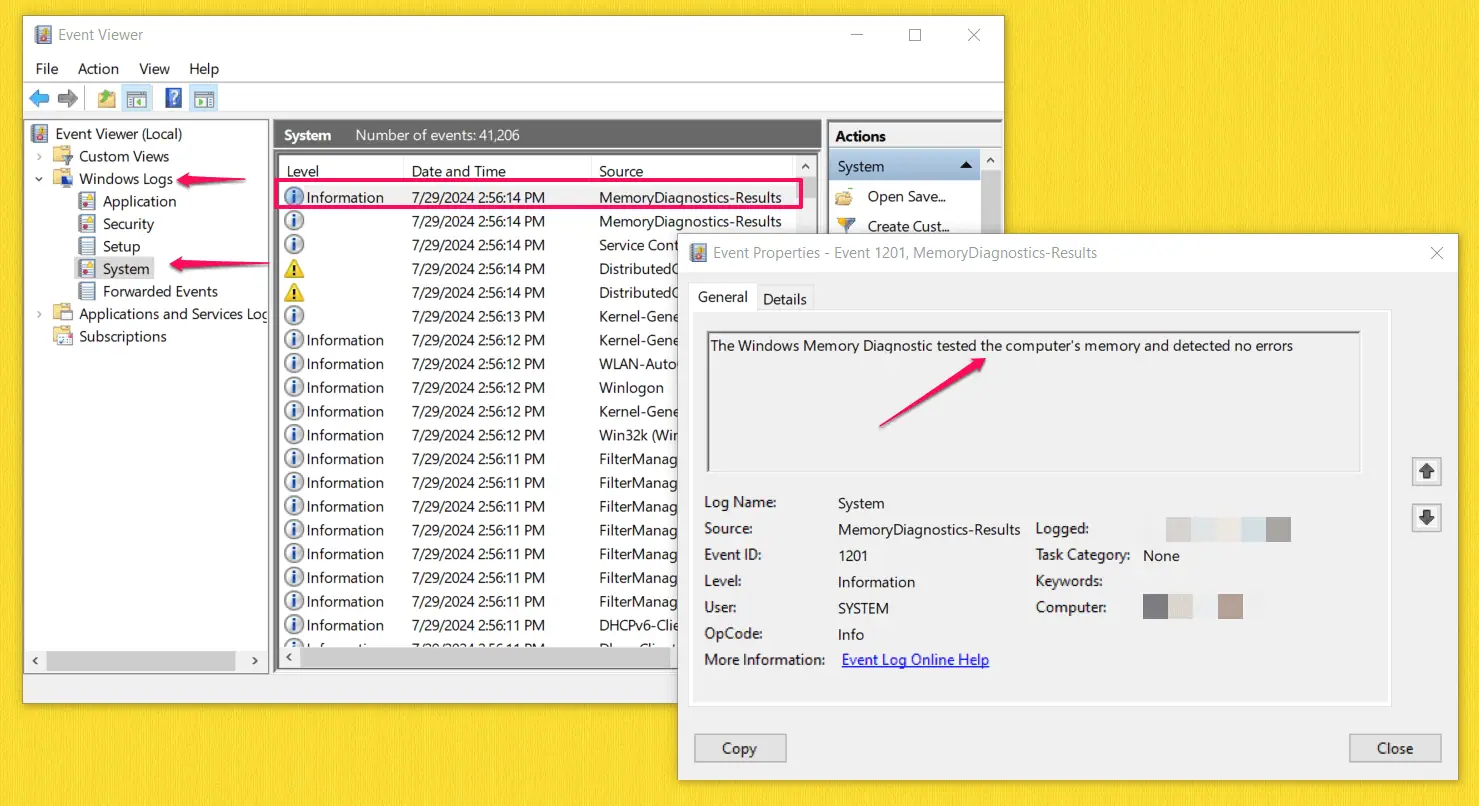








Korisnički forum
0 poruke